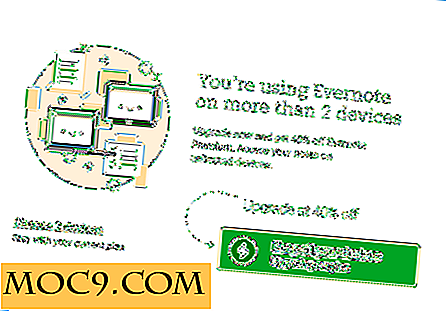Πώς να επεξεργαστείτε τα βίντεο με το Avidemux
Το Avidemux είναι ένα καλό λογισμικό επεξεργασίας βίντεο το οποίο χρησιμοποιήσαμε τακτικά για να επεξεργαστούμε τα βίντεό μας. Είναι δωρεάν, cross-platforms και υποστηρίζει απλές εργασίες κοπής, φιλτραρίσματος και κωδικοποίησης. Ένα από τα πιο σημαντικά είναι ότι είναι εύκολο στη χρήση. Ακόμα κι αν είστε αρχάριος ή δεν έχετε εμπειρία στην επεξεργασία βίντεο, μπορείτε ακόμα να το χρησιμοποιήσετε σαν επαγγελματίας και να εκτελέσετε όλες τις εργασίες κοπής, σύνδεσης, αναδιαμόρφωσης, αλλαγής μεγέθους και κωδικοποίησης με τα βίντεό σας χωρίς κόπο.
Το Avidemux υποστηρίζει πολλούς τύπους αρχείων, συμπεριλαμβανομένων αρχείων AVI, DVD συμβατών με MPEG, MP4 και ASF. Οι εργασίες μπορούν επίσης να αυτοματοποιηθούν με τη χρήση έργων, ουράς εργασίας και ισχυρών δυνατοτήτων δέσμης ενεργειών.
Σε αυτό το άρθρο, θα σας δείξουμε πώς να:
1. Αφαιρέστε τον ήχο από ένα αρχείο βίντεο.
2. Αφαιρέστε το στοιχείο βίντεο και αποθηκεύστε το τμήμα ήχου.
3. Προσθέστε επιπλέον εφέ στο βίντεό σας
4. Αλλαγή μεγέθους και αναδιαμόρφωση του βίντεό σας.
5. Κοπή βίντεο από ένα αρχείο βίντεο.
Κατεβάστε το Avidemix από εδώ.
Κατάργηση ήχου από αρχείο αρχείων ήχου-βίντεο (Αποθήκευση μόνο αρχείου βίντεο)
1. Στη γραμμή εργαλείων, κάντε κλικ στο εικονίδιο του επάνω αριστερού φακέλου και φορτώστε το αρχείο βίντεο από το σκληρό σας δίσκο.

2. Κάντε κλικ στο " Ήχος" στη γραμμή εργαλείων. Επιλέξτε " Κύριο κομμάτι " και, στη συνέχεια, " Κανένα " για σίγαση του ήχου.

3. Κάντε κλικ στο εικονίδιο Αποθήκευση για να αποθηκεύσετε την έξοδο.

Κατάργηση βίντεο από αρχείο ήχου-βίντεο (Αποθήκευση μόνο αρχείου ήχου)
1. Τοποθετήστε ένα αρχείο βίντεο.
2. Κάντε κλικ στην επιλογή Ήχος στον αριστερό πίνακα και επιλέξτε την επιθυμητή μορφή ήχου. Προαιρετικά, μπορείτε επίσης να κάνετε κλικ στο κουμπί " Ρύθμιση" για να αλλάξετε το ρυθμό μετάδοσης δεδομένων.

3. Τώρα, κάντε κλικ στην επιλογή " Ήχος" στο μενού και επιλέξτε " Αποθήκευση" .

Προσθέτοντας επιπλέον εφέ στο βίντεό σας
1. Τοποθετήστε το αρχείο βίντεο.
2. Επιλέξτε την επέκταση αρχείου εξόδου από την επιλογή Βίντεο στο αριστερό πλαίσιο.
3. Ακόμα στο αριστερό πλαίσιο, κάντε κλικ στο κουμπί "Φίλτρο" . Τώρα μπορείτε να επιλέξετε τα εφέ που θέλετε, από την επισήμανση, την προσθήκη χρωμάτων, την αφαίρεση θορύβου, την ευκρίνεια που προσθέτετε στην αλλαγή μεγέθους.

4. Αφού τελειώσετε με τα εφέ, αποθηκεύστε το αρχείο βίντεο.
Επανατοποθέτηση και αλλαγή μεγέθους βίντεο:
1. Τοποθετήστε το αρχείο βίντεο και κάντε κλικ στο "Εργαλείο" στη γραμμή μενού.
2 Κάντε κλικ στο " Αριθμομηχανή ". Επιλέξτε τη μορφή και το μέγεθος βίντεο που προτιμάτε. Αποθηκεύστε την έξοδο.

Κοπή βίντεο:
1. Τοποθετήστε το αρχείο βίντεο.
2. Στο κάτω μέρος του παραθύρου υπάρχουν δύο επιλογές: A και B. Κάντε κλικ στο A για να επιλέξετε το σημείο εκκίνησης από το σημείο όπου θέλετε να κόψετε το βίντεο και το B για να επιλέξετε το τέλος του κλιπ.

3. Κάντε κλικ στο " Αρχείο " στη γραμμή εργαλείων και, στη συνέχεια, επιλέξτε " Αποθήκευση ". Τέλος, επιλέξτε " Αποθήκευση βίντεο" για να αποθηκεύσετε τα αποσπάσματα εξόδου.

Τα παραπάνω κόλπα δεν είναι μια καλή αντιπροσώπευση για το τι μπορεί να κάνει η Avidemux, αλλά αρκούν για να παίξουν οι αρχάριοι με τα αρχεία βίντεο τους.
Τι άλλα κόλπα του Avidemux γνωρίζετε; Ενημερώστε μας παρακάτω.